Estilos de línea en MATLAB
- Haga que una gráfica sea diferente de otra usando diferentes estilos de línea en MATLAB
- Haga que una gráfica sea diferente de otra usando diferentes marcadores de línea en MATLAB
- Haga que una gráfica sea diferente de otra usando diferentes colores de línea en MATLAB
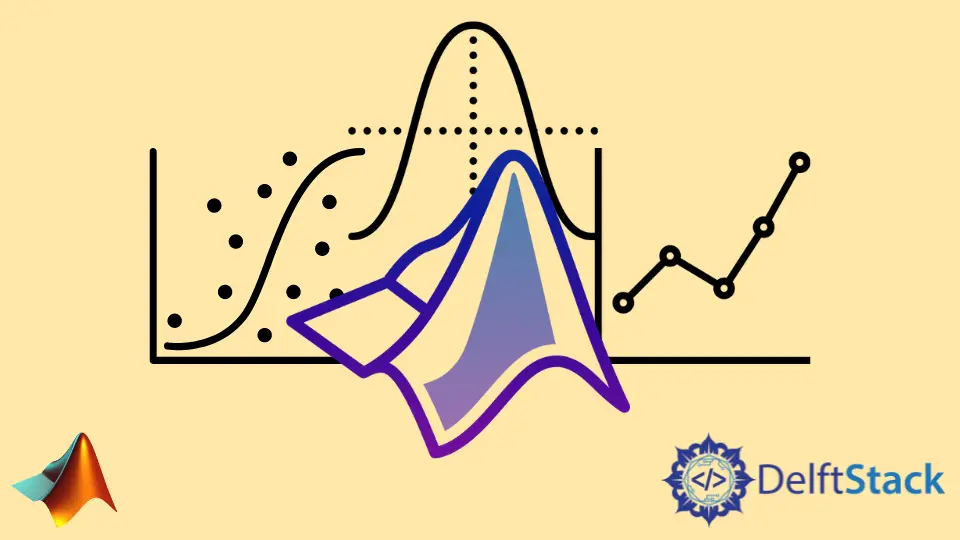
Este tutorial discutirá cómo podemos hacer que una plot sea diferente de otra usando los estilos de línea, marcadores y colores en MATLAB.
Haga que una gráfica sea diferente de otra usando diferentes estilos de línea en MATLAB
Hay cuatro estilos de línea disponibles en MATLAB: línea continua, línea discontinua, línea punteada y línea discontinua. Puede utilizar estos estilos para diferenciar un gráfico de otro. Por ejemplo, tracemos cuatro ondas sinusoidales en MATLAB con diferentes estilos de línea. Consulte el siguiente código.
t = 0:pi/20:2*pi;
plot(t,sin(t),'-')
hold on
plot(t,sin(t-pi/2),'--')
plot(t,sin(t-pi),':')
plot(t,sin(t-pi/4),'-.')
hold off
Producción:
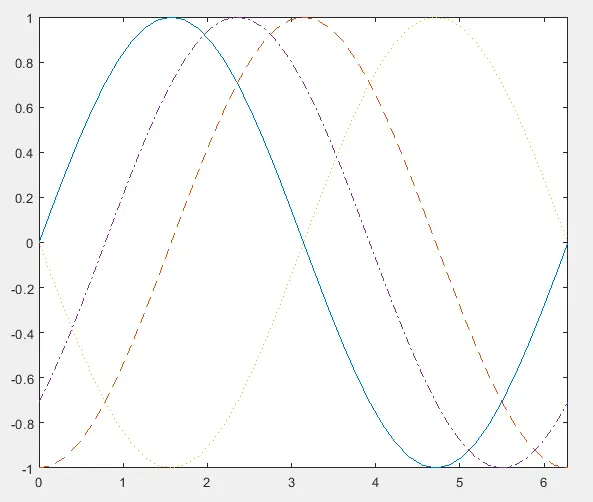
En el código anterior, estamos trazando tres ondas sinusoidales con diferentes fases y diferentes estilos de línea. El color de estos gráficos es diferente entre sí porque MATLAB cambia automáticamente el color de los gráficos si están en la misma figura. También puede cambiar el ancho de todas estas líneas de acuerdo con sus requisitos utilizando el nombre de propiedad LineWidth dentro de la función plot(). Consulte el siguiente código.
t = 0:pi/20:2*pi;
plot(t,sin(t),'-','LineWidth',2)
hold on
plot(t,sin(t-pi/2),'--','LineWidth',3)
plot(t,sin(t-pi),':','LineWidth',4)
plot(t,sin(t-pi/4),'-.','LineWidth',5)
axis tight
hold off
Producción:
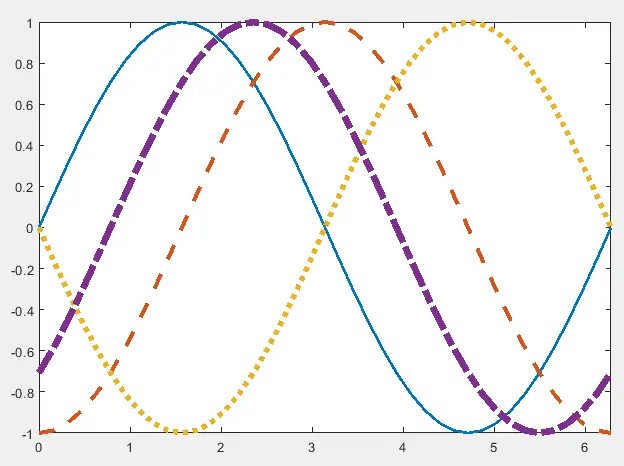
En el código anterior, hemos cambiado el ancho de línea de las cuatro líneas a partir de 2. La línea sólida de color azul tiene un ancho de línea de 2, la línea discontinua de color naranja tiene un ancho de línea de 3, la línea de puntos de color amarillo el color tiene un ancho de línea de 4, y la línea de puntos y guiones del color violeta tiene un ancho de línea de 5. Puede cambiar el ancho de línea de cada línea en la función plot según sus requisitos.
Haga que una gráfica sea diferente de otra usando diferentes marcadores de línea en MATLAB
Puede usar muchos marcadores de línea para hacer que un gráfico sea diferente de otro en MATLAB, como el marcador de círculo y el marcador de asterisco, etc. Por ejemplo, tracemos la figura anterior con diferentes marcadores. Consulte el siguiente código.
t = 0:pi/20:2*pi;
plot(t,sin(t),'+')
hold on
plot(t,sin(t-pi/2),'*')
plot(t,sin(t-pi),'d')
plot(t,sin(t-pi/4),'o')
axis tight
hold off
Producción:
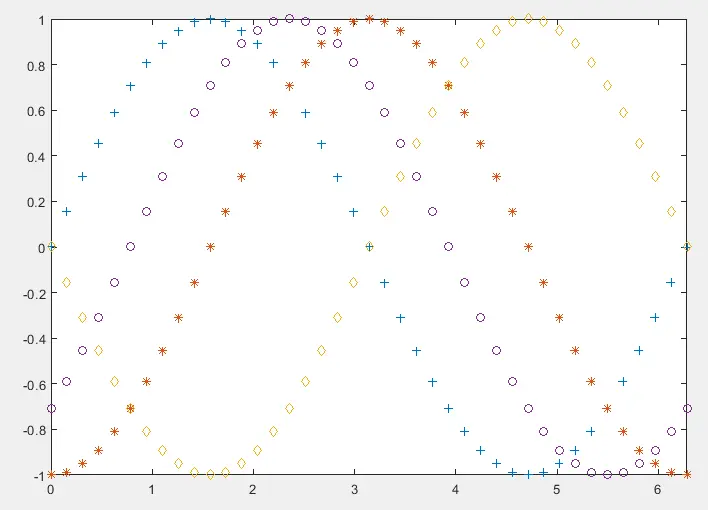
En el código anterior, estamos trazando cuatro ondas sinusoidales con diferentes fases y diferentes marcadores. La línea azul se traza usando el marcador de signo más. La línea naranja se traza con el marcador de asterisco. La línea amarilla se traza con el marcador de diamante y la línea violeta se traza con el marcador de círculo. Puede cambiar los marcadores en cada línea en la función plot según sus necesidades. También puede cambiar otras propiedades del marcador. Por ejemplo, puede cambiar el color del borde del marcador utilizando el nombre de propiedad MarkerEdgeColor. Puede cambiar el color de la cara del marcador utilizando el nombre de propiedad MarkerFaceColor, y también puede cambiar el tamaño del marcador utilizando el nombre de propiedad MarkerSize. Por ejemplo, consulte el siguiente código.
t = 0:pi/30:pi/2;
plot(t,cos(t),'--dk','MarkerEdgeColor','r',...
'MarkerFaceColor','c','MarkerSize',15)
Producción:
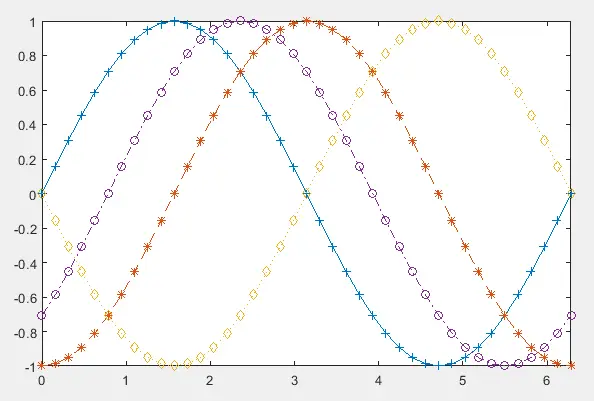
Hemos trazado una onda de coseno con un estilo de línea discontinua en el código anterior, un marcador de diamante de tamaño 15, color de borde de marcador rojo y color de cara de marcador cian. También puede combinar diferentes marcadores con diferentes estilos de línea para hacerlos diferentes entre sí. Por ejemplo, consulte el siguiente código.
t = 0:pi/20:2*pi;
plot(t,sin(t),'-+')
hold on
plot(t,sin(t-pi/2),'--*')
plot(t,sin(t-pi),':d')
plot(t,sin(t-pi/4),'-.o')
axis tight
hold off
Producción:
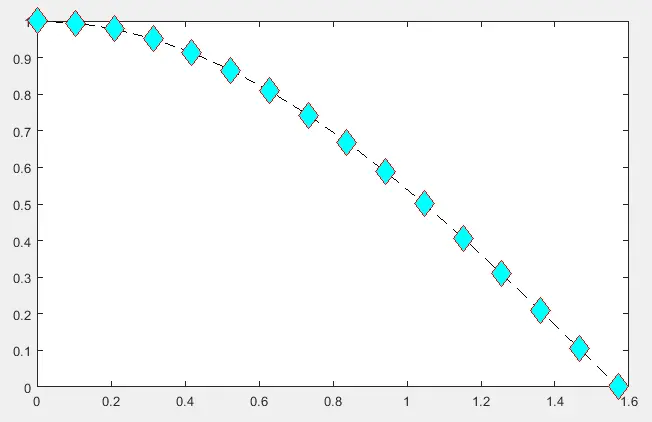
Hemos trazado cuatro ondas sinusoidales con diferentes fases, estilos de línea y marcadores en el código anterior. La línea azul se traza utilizando el estilo de línea continua y el marcador de signo más. La línea naranja se traza utilizando el estilo de línea discontinua y el marcador de asterisco. La línea amarilla se traza utilizando el estilo de línea punteada y el marcador de diamante. La línea violeta se traza utilizando el estilo de línea de puntos y el marcador de círculo. Puede cambiar el estilo de línea, el marcador y el ancho de línea en la función plot para cada línea de acuerdo con sus requisitos.
Haga que una gráfica sea diferente de otra usando diferentes colores de línea en MATLAB
Puede cambiar el color de las líneas en el plot para que sean diferentes entre sí en MATLAB. Los colores admitidos son amarillo, magenta, cian, rojo, verde, azul, blanco, negro. Por ejemplo, consulte el siguiente código.
t = 0:pi/20:2*pi;
plot(t,sin(t),'-b','LineWidth',3)
hold on
plot(t,sin(t-pi/2),'-y','LineWidth',3)
plot(t,sin(t-pi),'-g','LineWidth',3)
plot(t,sin(t-pi/4),'-k','LineWidth',3)
axis tight
hold off
Producción:
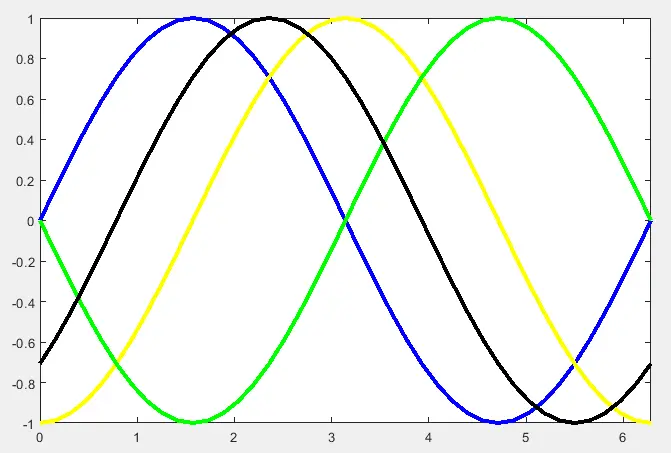
En el código anterior, hemos trazado cuatro ondas sinusoidales con diferentes fases y diferentes colores de línea. Puede cambiar el color en la función de trazado según sus necesidades. También podemos combinar diferentes colores con diferentes estilos de línea y marcadores para hacer trazados diferentes. Por ejemplo, consulte el siguiente código.
t = 0:pi/20:2*pi;
plot(t,sin(t),'-+b','LineWidth',2)
hold on
plot(t,sin(t-pi/2),'--*y','LineWidth',2)
plot(t,sin(t-pi),':dg','LineWidth',2)
plot(t,sin(t-pi/4),'-.ok','LineWidth',2)
axis tight
hold off
Producción:
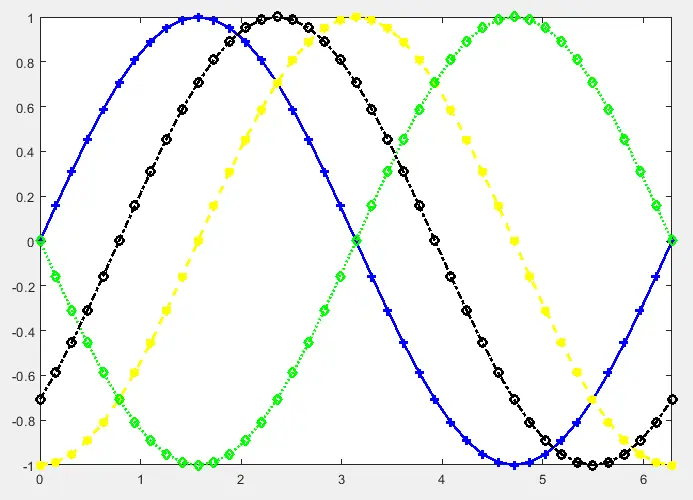
Hemos trazado cuatro ondas sinusoidales con diferentes fases, estilos de línea, marcadores y colores en el código anterior. La línea azul se traza utilizando el estilo de línea continua, más el marcador de signo y el color azul. La línea amarilla se traza utilizando el estilo de línea discontinua, el marcador de asterisco y el color amarillo. La línea verde se traza utilizando el estilo de línea de puntos, el marcador de diamante y el color verde. La línea negra se traza utilizando el estilo de línea de puntos, el marcador de círculo y el color negro. Puede cambiar el estilo de línea, el marcador, el color y el ancho de línea en la función de trazado para cada línea de acuerdo con sus requisitos. También puede utilizar la función legend para agregar etiquetas para cada línea en el gráfico para que sea más comprensible. Por ejemplo, consulte el siguiente código.
t = 0:pi/20:2*pi;
plot(t,sin(t),'-b','LineWidth',2)
hold on
plot(t,sin(t-pi/2),'--y','LineWidth',2)
plot(t,sin(t-pi),':g','LineWidth',2)
plot(t,sin(t-pi/4),'-.k','LineWidth',2)
hold off
axis tight
legend('sin(t)','sin(t-pi/2)','sin(t-pi)','sin(t-pi/4)')
Producción:
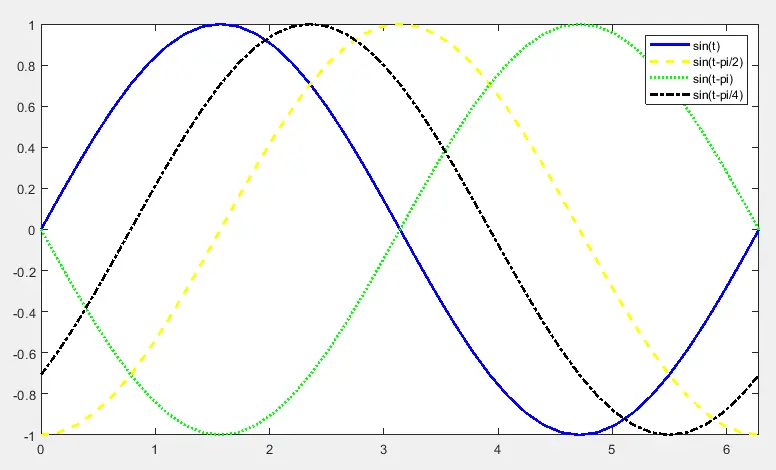
En el código anterior, hemos trazado cuatro ondas sinusoidales con diferentes fases, estilos de línea y colores y hemos agregado sus etiquetas usando la función de leyenda. Ahora podemos ver qué línea pertenece a qué variable. Puede agregar cualquier nombre de etiqueta al gráfico para que pueda comprenderlo fácilmente. Tenga en cuenta que la primera etiqueta pertenece a la variable que se traza primero, y la segunda etiqueta pertenece a la variable que se traza después de la primera variable y así sucesivamente.
